Yalan söylemeyeceğim, Google Drive’a bağımlıyım. Her gün kullanıyorum ve uzun süredir kullanıyorum. Aynı zamanda, her zaman Google Drive’ın yerini alabilecek veya verilerimi Google’a emanet etmek istemediğim durumlarda kullanılabilecek başka hizmetler arıyorum. Bu size benziyorsa, denemek isteyebileceğiniz bir hizmetim var.
Aynı zamanda açık kaynak olan, merkezi olmayan, şifreli ve sıfır güven platformudur. Aslında, kaynakları yalnızca masaüstü ve mobil istemcilerden değil, hizmetin kendisinden de görüntüleyebilir ve doğrulayabilirsiniz. Bu kodun tamamı şurada barındırılıyor: Internxt GitHub deposu. Internxt, Linux, macOS ve Windows için istemcilerin yanı sıra Android ve iOS için mobil istemcilere sahiptir.
Internx’i, özellikle merkezi olmayan yapısı nedeniyle bulut depolama alanında çekici bir teklif olarak buldum. Bu ne anlama geliyor ? Basitçe söylemek gerekirse, merkezi olmayan bir platform kaynakları (donanım ve yazılım) birden çok konuma tahsis eder, böylece tek bir sunucu veya veri merkezi kullanılmaz. Bu, yalnızca iş yükünün paylaşılmasına yardımcı olmakla kalmaz, aynı zamanda bir hizmet için daha iyi bir güvenlik modeli ve daha iyi güvenilirlik sağlar. Bir sistem başarısız olursa, her zaman devralmak için çalışan birçok başka sistem vardır.
Bundan çok daha karmaşık, ama siz anladınız.
Bu nedenle Internxt, merkezi olmayan bir bulut depolama hizmetidir; bu, dosyalarınızın cihazınızdan ayrılmadan önce parçalandığı ve şifrelendiği anlamına gelir. Bu nedenle, üçüncü bir tarafın verilerinizi çalması zor olacaktır. Bu, bulut depolama ihtiyaçlarınız için olmazsa olmaz bir özellik gibi görünüyorsa, okumaya devam edin.
Internxt şu anda dört farklı formül sunmaktadır:
- 10 GB depolama alanı – Ücretsiz
- 20 GB depolama – 10,68 €/yıl
- 200 GB depolama – 41,88 €/yıl
- 2 TB depolama – 107,88 €/yıl
Şu anda Internxt iki farklı ürün sunmaktadır. İlki Drive olarak adlandırılır ve dosyalar için kullanılır. İkinci ürüne Fotoğraflar denir ve tahmin ettiğiniz gibi fotoğraflar için kullanılır. Internxt şu anda, hesabınızdan dosya göndermenize izin verecek olan Send adlı üçüncü bir ürün üzerinde çalışıyor.
200 GB veya 2 TB depolama alanına kaydolmadan önce hizmeti test etmek için muhtemelen ücretsiz bir hesapla başlamalısınız.
Bulut depolama çözümlerine her zaman sorduğum en büyük soru şudur: Bir masaüstü istemciniz var mı? Cevap “evet” ise, onlara bir şans veriyorum. Aksi takdirde, genellikle bir sonraki seçeneğe geçerim.
Internxt, oldukça basit olmasına rağmen bir masaüstü istemcisine sahiptir. Aslında, Internxt’in istemcisi, senkronize kalmak için hesabınıza yerel bir dizin eklemenin bir yoludur. Internxt’in dezavantajı, dosya yöneticisi entegrasyonunun olmamasıdır. Hesabınızı masaüstüne bağlayabilir, hesapla ilişkilendirilecek klasörü belirleyebilir ve hatta yerel sürücünüzdeki diğer klasörleri yedekleyebilirsiniz. Ancak bir dosya yöneticisi bağlam menüsü arıyorsanız (örneğin, Internxt bulut depolama alanınıza o klasöre sağ tıkladığınızda bir klasör eklemek için), bu işe yaramaz. Bir klasörü hesabınızla senkronize etmek istiyorsanız, masaüstü uygulaması tercihlerinde yapılandırılması gerekir ve bu klasöre eklediğiniz her şey merkezi olmayan Internxt hesabınızla senkronize edilir.
Bu, senkronize edilmiş klasörden kolayca çalışabileceğiniz için çoğu kullanıcı için mutlaka bir engel değildir. Deneyimli kullanıcılar için Internxt’in bir dosya yöneticisi içermesi iyi olurdu. Belki biraz teşvikle yapacaklar.
(Bulut hesabınızdan indirilen) Internxt masaüstü istemcisini yükledikten sonra, uygulamayı açabilir ve senkronize edilmiş klasörünüzün konumunu değiştirebilirsiniz.
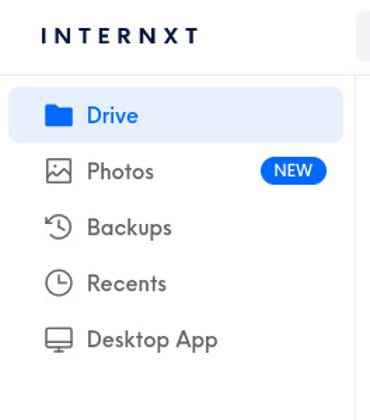
Masaüstü istemcisi indirme konumu.
Kurulumdan sonra Internxt istemcisini açın ve tercihlere erişmek için dişli simgesine tıklayın. Tercihlerde, hizmetin başlangıçta çalışmasını sağlayabilir ve varsayılan klasörü değiştirebilirsiniz.
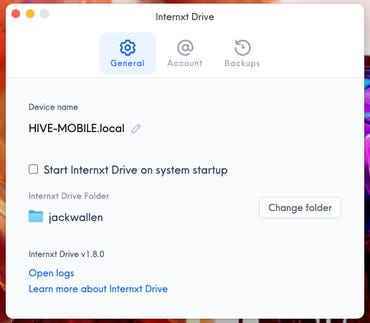
macOS Monterey’deki masaüstü istemcisinden Internxt’i yapılandırma.
Pop!_OS Linux 22.04 ve Ubuntu Desktop 22.04’te masaüstü istemcisiyle ilgili bir sorunum vardı. Masaüstü istemcisi başlatıldığında, başlatmanın bir yolu yoktu. Yanlışlıkla iki kez başlatırsam, iki örneğim vardı ve onları öldürmenin tek yolu manuel olarak yapmaktı. macOS’te, üst çubuktaki Internxt simgesine basıldığında, iki seçenekli bir bağlam menüsü görüntülenir: Göster/Gizle ve Çıkış.
Son bir sorun, dosya yöneticinizde yerel Internxt dizininizi manuel olarak işaretlemeniz gerektiğidir. Yine sorun değil, ancak verimli bir iş akışı için Internxt’i yerel makinenize kurarken bilmeniz gereken bir şey.
Internxt mükemmel değil, ancak birkaç merkezi olmayan bulut dostu seçenekten biri. Bulut depolama ihtiyaçlarınızı karşılamak için daha güvenli bir hizmet arıyorsanız ve çok sayıda karmaşık yapılandırma seçeneği ve ayarıyla uğraşmak istemiyorsanız, Internxt harika bir seçenektir. Umarım gelecekte sadece Linux masaüstü uygulaması sorununu çözmekle kalmaz, aynı zamanda dosya yöneticisi entegrasyonunu da eklerler. Internxt bunların her ikisini de yapacak olsaydı, hizmetleri bulut tabanlı depolama için halihazırda kurulmuş çözümlere ciddi bir rakip olabilirdi.
Kaynak : “ZDNet.com”

